Как настроить голосовое управление на телевизоре lg smart tv
Голосовое сопровождение при работе с обычными настройками телевизора может стать нежелательным (и довольно раздражающим) побочным эффектом при использовании современной «умной» техники. Давайте взглянем, как отключить эту функцию, почему она может включиться случайно и как при необходимости можно включить её обратно.

Что такое голосовой помощник
Голосовой помощник (или виртуальный ассистент) — это набор программного обеспечения, помогающий использовать устройство удалённо. Команды подаются голосом — при их выполнении устройство обычно также проигрывает какой-то голосовой ответ, что создаёт иллюзию диалога между человеком и машиной. Каждый голосовой помощник обладает собственной «личностью» и, опционально, некоторыми способностями к самообучению. Голосовые помощники — неотъемлемая часть «умного дома», находящая себе применение в управлении практически любыми бытовыми устройствами. В современных телевизорах Samsung по умолчанию голосовое управление работает стараниями «родного» Bixby или разработанной «Яндексом» системы «Алиса», хотя при желании можно пользоваться и более известной Alexa.

В данной статье, однако, под «голосовым помощником» подразумевается не виртуальный ассистент как таковой, а функция Voice Guide (в буквальном переводе, к сожалению, вызывающая много путаницы), призванная помочь слабовидящим пользователям в управлении «Смарт ТВ».
Это одна из наиболее заметных «голосовых» функций телевизоров Samsung, появившаяся ещё до возникновения полноценных голосовых помощников. Как правило, в русской локализации эта опция называется более скромно, чтобы заведомо отделять её от функций виртуальных ассистентов — соответствующая настройка, скорее всего, будет называться «Голосовое руководство». В телевизорах других производителей эта опция будет называться иначе — для LG, например, это «Audio Guidance» (или «Аудио-описания»), хотя по функциональности и принципу действия они абсолютно аналогичны.

Порядок действий по отключению
Для телевизоров Samsung
Разберёмся, как отключить ненужное голосовое сопровождение, и попробуем применить наши знания на практике для начала на телевизоре Samsung.
Заходим в настройки нашего телевизора вот таким путём: Настройки → Общие → Доступность → Настройки голосового руководства. Если переключатель там зелёный — значит, опция включена. Переводим его в «серое» положение — надоедливые комментарии исчезнут.
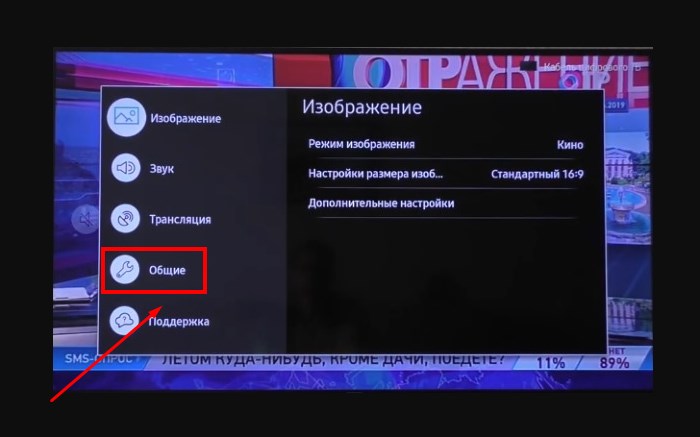
Как нам любезно подсказывает служба технической поддержки Samsung, по умолчанию опция включается, если зажать кнопку изменения громкости на пульте. «Зажать» — понятие очень субъективное (а кто-то и вовсе с малых лет привык регулировать громкость именно так), поэтому в том, что аудиосопровождение время от времени включается помимо вашей воли, особых сюрпризов нет. А вот почему оно до сих пор работает так, из года в год принося неудобства пользователям — конечно, тот ещё вопрос.
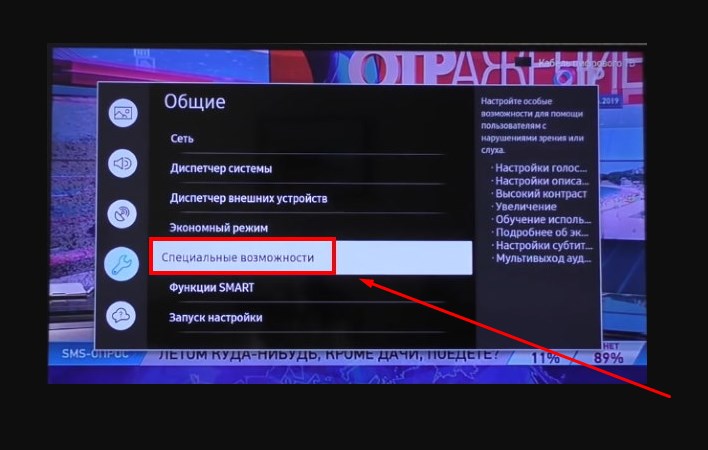
Путь для английских версий меню будет выглядеть так: Settings → General → Accessibility → Voice Guide Settings → Voice Guide.
В целом эта инструкция больше пригодится тем, кто использует новые модели (с 2016 года включительно) телевизоров. Старые серии телевизоров могут иметь меню настроек, которое выглядит чуть по-другому — в любом случае ищите категории «Доступность» или «Специальные возможности». Они могут находиться внутри собственных категорий — обычно это «Система», «Общие» или «Дополнительные настройки».
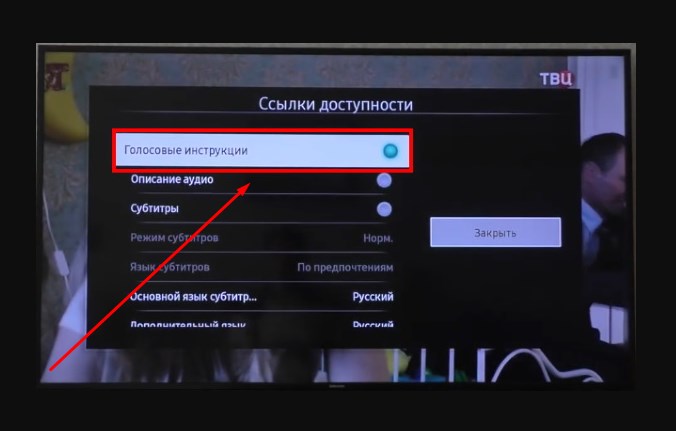
Модель и серийный номер телевизора можно посмотреть либо на заводской табличке на задней панели устройства, либо из меню: Поддержка → Обращение в Samsung. На момент выхода статьи серийный номер в меню указывается только для моделей серий H, J, K, M, N, Q, LS, R, T. Зная модель и серийный номер, с ресурса Samsung Download Center можно скачать мануал с описаниями всех меню именно для вашего устройства.
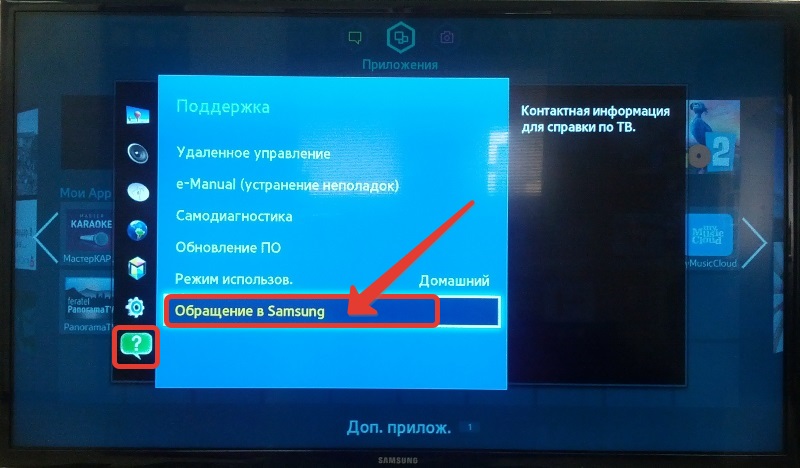

Для телевизоров LG
Давайте посмотрим, как убрать звуковое сопровождение на LG Smart TV. Заходим в меню: Настройки → Доступность → Аудио-описания. Переключатель может находиться в положениях «Вкл.» и «Выкл.», выбирайте на свой вкус.
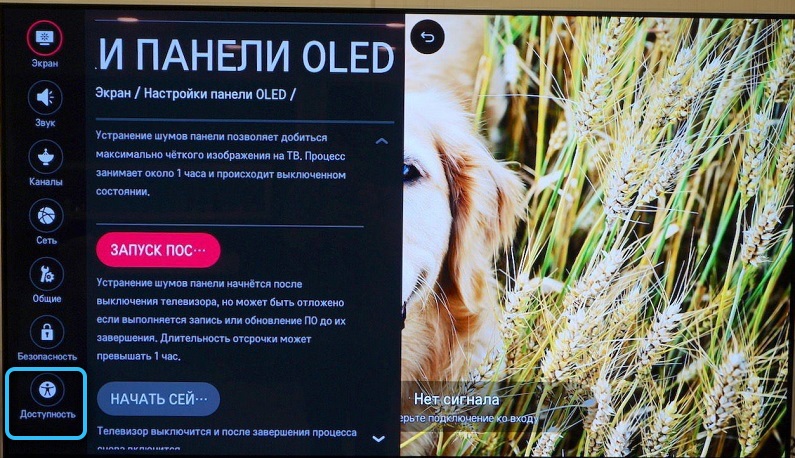
В телевизорах LG команда заметна тем, что отключает свободное движение курсора по меню — если вы видите, что какие-то функции, требующие свободного перемещения курсора, стали недоступны, проверьте настройки аудио-описаний. При включении функции обычно появляется подсказка, предупреждающая о том, что подвижность курсора будет ограничена.
Для некоторых регионов настройка может быть недоступна, а в некоторых — может также предлагать дополнительный переключатель громкости и скорости аудио-описаний.
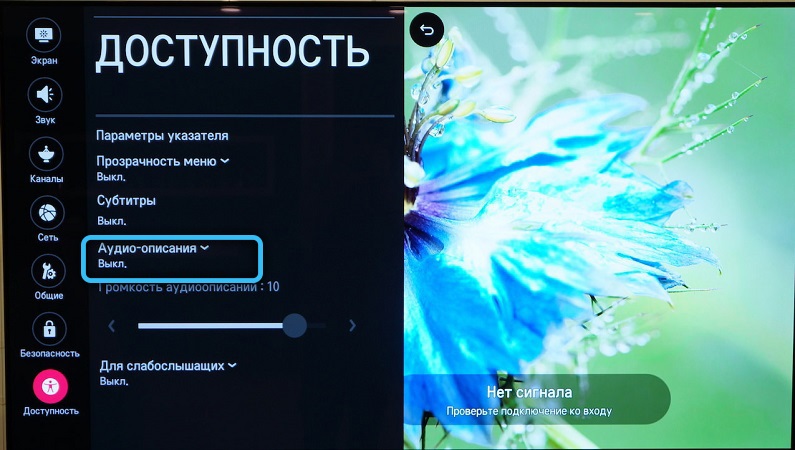
Путь для меню на английском: Settings → Accessibility → Audio Guidance.
Также здесь доступен помощник, позволяющий включить или выключить возможное отображение субтитров для видео, в которых они доступны; включить или выключить режим повышенной контрастности; отрегулировать «прозрачность» меню настроек.
Как включить голосовое сопровождение
Идём в те же меню, совершаем те же действия, но вместо выключения — включаем. Когда эта функция включена, любое рядовое действие на вашем телевизоре (переключение канала, уменьшение или увеличение громкости) будет сопровождаться голосовым комментарием, а соответствующая строчка меню обычно будет выделена зелёным цветом.
Чтобы изменить настройки на современном телевизоре, можно также использовать голосовое управление: Bixby пока что понимает команды только на английском, «Алиса» — на русском. Для использования «Алисы» потребуется учётная запись «Яндекса».
Надеемся, эта статья дала исчерпывающий ответ на ваши вопросы касательно голосового сопровождения Smart TV. Если у вас остались какие-либо вопросы — оставляйте комментарии, мы вам обязательно ответим.
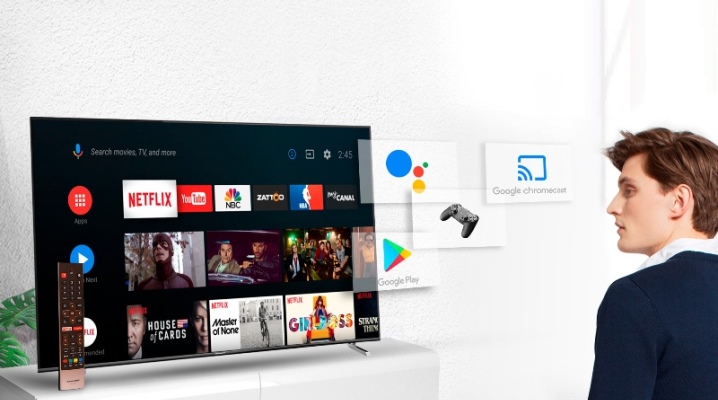
- Особенности
- Модели
- Как выбрать?
- Как пользоваться?
- Как настроить?
Техника не стоит на месте. И одним из направлений усовершенствования телевизоров стало появление моделей с голосовым управлением. Пора разобраться в характеристиках таких устройств, особенностях их настройки и эксплуатации.

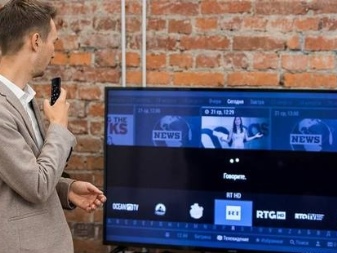
Особенности
Многие сомневаются, что телевизор с голосовым управлением может быть лучше, чем телевизор, управляемый с пульта или кнопками на экране. Технически управление голосом реализуется иногда через использование «Алисы» или «Ассистента Google». Подобные интерфейсы или изначально встраиваются в телевизоры, или добавляются отдельно. Управление голосом возможно как в отношении программ, так и самого устройства в целом.
Обычно его используют для запуска, отключения приемника, а также для корректировки настроек.


Модели
Начать обзор телеустройств с голосовым управлением уместно с модели Samsung UE40MU6450U. Экран диагональю 40 дюймов способен продемонстрировать картинку уровня 4К. Предусмотрен и максимально широкий диапазон HDR. Внешние устройства подсоединяются через 2 порта USB либо через 3 разъема HDMI. Конструктивно предусмотрен приемник стандарта DVB-T2.
Реализована продвинутая технология Ultra Black. Она позволяет устранить блики, создаваемые внешним освещением. Передача движения происходит особо четко благодаря методике Motion Rate. Поддерживается показ даже очень тонких контрастов за счет технологии Mega Contrast. Процессор масштабирует картинку вплоть до Ultra HD.
Стоит также отметить:
- повышенную насыщенность черного цвета;
- скрупулезную передачу оттенков цветов;
- поддержку Dolby Digital, DTS;
- выходную мощность звука 20 Вт;
- возможность транслировать звук по Bluetooth;
- реализацию Wi-Fi Direct;
- наличие аналогового тюнера.

Другая привлекательная корейская разработка — LG 47LB652V. Модель выдержана в рамках традиционного для LG дизайна. Через 2 динамика льется звук суммарной мощностью 10 Вт. Матрица типа TFT IPS величиной 47 дюймов выдает разрешение 1920х1080 точек.
Качество матрицы не вызывает нареканий у пользователей, но иногда по углам картинка немного затемнена.

Если нужен телевизор с диагональю 55 дюймов, стоит обратить внимание на Panasonic TX-55FXR600. Разрешение также достигает уровня 4К. Используется 3 порта HDMI. Реализованы интерфейсы Ethernet, Bluetooth. Звук выдает пара динамиков по 10 Вт.
Стоит отметить:
- приличное качество звучания (хотя все же слабее, чем в полноценном домашнем кинотеатре);
- поддержку сервиса Freeview Play;
- относительно малую яркость экрана;
- телевизор не поддерживает кодек DivX.


И следующая модель вновь принадлежит бренду LG. Речь идет о телевизоре LG 60UJ634V. У него реализован активный HDR. Smart TV выстроен на основе ОС webOS 3.5. Аудиосистема полностью соответствует уровню Dolby Atmos; разрешение панели — 3840х2160 точек.
Прочие технические особенности таковы:
- технология True Motion;
- частота 50 Гц;
- разрешение Ultra HD Premium;
- Dolby Vision;
- мощность звука 20 Вт;
- DTS-декодер;
- опция Magic Zoom;
- опция виртуальной реальности (360 VR);
- быстрый доступ Quick Access;
- дополнительное управление со смартфона (при установке приложения LG TV Plus).


Как выбрать?
Голосовое управление — это прекрасно. Но оно не освобождает от необходимости тщательно выбирать модель. Диагональ экрана должна тщательно соответствовать помещению, где будут использовать телевизор. Дело даже не в риске для здоровья (он минимален при современных технологиях), а в банальном комфорте при просмотре. Очень крупная панель на близком расстоянии вынуждает рассматривать мелкие точки, что портит все впечатление.
Не менее важно выяснить реальное разрешение телевизора, качество цветопередачи и громкость звука. Нередко из-за слабости встроенных динамиков приходится покупать дополнительные аудиосистемы. Полезно выяснить время отклика, уровень контрастности и яркости, тип матрицы и дополнительные технологии улучшения изображения. При наличии средств можно смело отдать предпочтение моделям с экраном OLED.
Дизайн телевизора подбирают по своему вкусу; нужно еще предусмотреть подходящий вариант крепления.


Как пользоваться?
Дальше нужно будет или выбрать подходящую строку, или нажать на клавишу микрофона еще раз, после чего повторить поиск. Важно: предварительно придется настроить язык голосового поиска для избранной в настройках страны. Похожим образом работают системы управления голосом и на телевизорах других производителей. В таком режиме можно:
- записывать программы;
- переключать каналы;
- варьировать громкость звучания;
- настраивать телевизор;
- запускать установленные приложения;
- отыскивать программы, информацию о них;
- подбирать фильмы и сериалы с участием определенных актеров;
- искать прогнозы погоды через интернет.


Телевизоры Xiaomi и других солидных марок «из коробки» понимают английскую речь и слова на избранном языке. Активировать приложение голосового помощника можно, нажимая специальную кнопку на пульте, либо используя его значок на рабочем столе Android TV. Потом четко произносят запрос. Помощник обработает речь, выведет информацию либо запустит приложение. Он способен также познакомить пользователя с:
- биржевыми котировками;
- сводками погоды;
- свежими анекдотами.


Как настроить?
Это особенно актуально, если голосовое управление используется именно для запуска различных программ.
Если нужно на телевизоре Xiaomi добавить дополнительные языки распознавания, необходимо воспользоваться общими настройками. В их числе фигурирует пункт «Речь», из которого нужно пройти в подраздел «Язык». Там можно не только включить, но и отключить требуемые языки. Доступна еще и активация поддержки сторонних программ, используемых совместно с голосовым ассистентом.
На телевизоре Samsung голосовое управление настраивают через раздел «Система». Там должен быть подраздел, который так и называется — «Голосовое управление». Начинать настройку нужно с выбора подходящего языка; сам способ взаимодействия может быть интерактивным либо с повелительным наклонением. Это, соответственно, диалог настройки и выполнение определенных, изначально заданных команд; за включение самого управления голосом отвечает кнопка Voice.
Далее смотрите обзор одной из моделей.

- Как работают телевизоры с голосовым управлением?
- Кто делает ТВ с управлением голосом?
- Какие голосовые команды «понимает» телевизор?
- Какие функции не доступны для голосового контроля?
- Пульты с голосовым управлением – первый шаг к голосовому контролю техникой:
- Пульт для голосового управления телевизором Samsung Smart TV
- Пульт для телевизора LG с голосовым управлением
- Пульт с голосовым управлением Sony
- Как настроить голосовой поиск на телевизоре Kivi?
Как работают телевизоры с голосовым управлением?

Современная техника поступает на рынок продаж с возможностью подключения к интернету через сеть Wi-Fi. Кроме того, телевизоры с такой возможностью часто несут в себе еще и возможность голосового управления устройством через пульт или же встроенные микрофоны для различения команд. Такие виртуальные помощники, как Google Assistant, «Алиса» и многие другие, также изначально встроены или их возможно установить на телевизор. Пользователь может управлять программами или самим устройством с помощью голосовых команд. Достаточно сказать нужную фразу, и умный телевизор сам включит программу, найдет сайт или же начнет проигрывать музыку.
Кто делает ТВ с управлением голосом?
Самыми известными производителями телевизионных устройств с голосовым управлением является всемирная компания Samsung. Кроме него линейки умных телевизоров запустили такие компании, как:
- LG;
- Panasonic;
- Philips;
- Xiaomi;
- Sony.
Все эти компании очень известны, поэтому наличие в продаже TV с голосовым управлением придется по душе почитателям этих марок.
Какие голосовые команды «понимает» телевизор?

Сейчас большинство телевизоров с голосовым управлением понимает в основном короткие команды, например:
- Выбор программы («найти «название программы»»);
- Изменение уровня громкости («громче», «тише», «прибавить громкость на», «убавить громкость на»);
- Переключение каналов (перейти на «номер канала», перейти на «название канала»);
- Управление настройками (настройки «звука, изображения»);
- Быстрое включение предустановленных программ («Телегид», «Сведения о программе»);
- Поиск программ, видеороликов или информации (по ключевым фразам или именам актеров).
Полный список команд, которые понимает телевизор можно найти в разделе «Справка» на устройстве. Найти ее можно также с помощью голоса.
Какие функции не доступны для голосового контроля?

Возможности голосового контроля различаются для каждого телевизора, поэтому точно назвать функции, которые не включаются с помощью команд, нельзя. Для каждого устройства необходимо посмотреть полный список рабочих команд для голосового управления в меню «Справка» TV.
Возможные команды, которые не будет выполнять телевизор с голосовым управлением:
- Поиск и переключение по приложениям, не являющимся предустановленными;
- Изменение яркости экрана;
- Ввод текста в поисковую строку;
- Переход в настройки устройства;
- Поиск видео со сторонних сайтов.
Пульты с голосовым управлением – первый шаг к голосовому контролю техникой:

Пульт с голосовым управлением – это устройство со встроенным микрофоном, которое способно различать команды и управлять телевизором. Для работы такого пульта необходимо настроить его и TV, произвести сопряжение двух гаджетов, а затем нажать кнопку с изображением микрофона. После произнести команду и нажать «ОК».
Многие пульты дистанционного управления с поддержкой голосовых команд оборудованы также возможностью управления жестами и тачпадом.
Пульт для голосового управления телевизором Samsung Smart TV

Пульт для голосового управления на телевизорах марки Samsung Smart TV входит в комплектацию и имеет два варианта внешнего вида и внутреннего устройства. Есть вариант с сенсорным тачпадом и возможностью различения жестов, а есть оп виду обычный пульт с кнопкой включения голосового управления. При первом включении устройства необходимо:
- Зайти в меню телевизора;
- Найти раздел «Система»;
- Открыть подраздел «Настройка голосового управления»;
- Выбрать нужный язык, чтобы устройство понимало команды;
- Выбрать способ работы голосового управления (интерактивное – в режиме диалога, повелительное – четкое выполнение команд);
- Нажать на пульте кнопку «Голос»/«Запись»/«Voice»;
- Дождаться появления изображения на экране телевизора;
- Произнести команду.
Пульт для телевизора LG с голосовым управлением

Пульт дистанционного управления с возможностью распознавания голоса для телевизоров LG имеет название LG ДУ Magic. Он также имеет два варианта внешнего вида. Первый с сенсорным управлением. Второй – с кнопочным. Однако оба варианта имеют возможность голосового управления телевизором. Чтобы с его помощью запустить поиск нужной программы на устройстве, необходимо:
- Нажать кнопку записи (значок микрофона)
![]()
; - Дождаться появления поисковой строки на экране телевизора;
- Произнести команду;
- В открывшемся списке найти необходимую программу или выполнить поиск еще раз для более точного результата.
Пульт с голосовым управлением Sony
Для телевизоров марки Sony пульты также различаются. Устройства с ОС Android до 2016 года имеют пульт с тачпадом и голосовым управлением. Для телевизоров, работающих на ОС Android версии после 2016 года, пульт имеет вид, обычный для среднестатического пользователя, с кнопками, но без сенсорного управления. На обоих вариантах пультов также наличествует кнопка голосового управления. Для корректной работы устройства необходимо говорить четко прямо в микрофон, расположенный на пульте ДУ или повысить голос, не теряя четкости произношения. Чтобы включить функцию голосового управления на таких устройствах, необходимо:
- Открыть главное меню, нажав на пульте кнопку «Home»;
- Выбрать и открыть «Настройки»;
- Открыть раздел «Сеть и принадлежности»;
- Найти подраздел «Голосовой пульт дистанционного управления»;
- Включить возможность голосового управления, нажав «Активировать кнопку микрофона».
Остальные инструкции по правильному включению возможности голосового управления появятся на экране телевизора.
Как настроить голосовой поиск на телевизоре Kivi?

Пульты ДУ с голосовым управлением на телевизорах марки Kivi не всегда идут в комплекте, иногда их нужно покупать отдельно. Сопряжение этих двух устройств происходит с помощью Bluetooth. Если на пульте присутствует кнопка с изображением микрофона, то для голосового поиска нужно нажать ее и произнести необходимую фразу. Чтобы настроить пульт, нужно в настройках телевизора найти пункт «Пульты и другие устройства» и подключить нужный. После этого можно начинать пользоваться голосовым управлением TV.
Приветствую вас на своём канале и хочу поделиться с вами функционалом пульта Magic Remote от компании LG, который уже идёт в комплекте у многих моделей.
Достаточно сказать телевизору "Открой YouTube" и он открывает приложение YouTube.
Если вы решили найти фильм, но название не помните, то достаточно сказать например: "Покажи мне боевики" и он выдаст большое количество боевиков, далее говорим "Среди этих только с Арнольдом Шварцнеггером" и телевизор покажет боевики с Арнольдом Шварцнеггером. А у вас допустим подписка на онлайн кинотеатр OKKO. Говорим следующее " Среди этих только в Okko" и телевизор найдёт вам боевики со Шварцнеггером в кинотеатре OKKO.
Далее я ему сказал: Воспроизведи "Хищник" и получился вот такой результат.
Он открыл мне фильм в кинотеатре Okko.
Здорово не правда ли?
Чтоб знать какие команды подавать телевизору, можно нажать на кнопку микрофона краткосрочно и он высветит вам подсказки как на фото снизу.
Следующая функция пульта, это горячие клавиши. Используется когда у вас есть любимые приложения, а голосом их произносить вы не хотите, т. к. ребёнок спит или другие причины.
Вам доступна функция горячих клавиш, которую вы настраивает под себя. Зажимаем кнопку 0 на пульте и видим вот такое меню (фото снизу)
Далее выбираем цифру на экране телевизора (например 2) и добавляем своё любимое приложение на неё. Я выбрал Apple TV.
Получилось вот так
Закрываем все настройки.
Теперь, если зажать на пульте кнопку с цифрой 2, то телевизор будет заходить в приложение, которое вы поставили на эту цифру.
Тоже достаточно полезная функция, чтоб не искать приложение по всему Smart TV. Согласны?
Следующая функция это функция настройки звука телевизора или Magic sound tunning, для адаптации под ваше помещение, где стоит телевизор.
Вы скажите что это функция телевизора, а не пульта, но я скажу вам что без пульта Magic Remote она просто недоступна.
Эта функция сделана для концентрации звука телевизора в то место, где сидит зритель. Кто раньше настраивал домашние кинотеатры или Hi-Fi системы, возможно уже знаком с данной настройкой звука.
Главное правило для этой функции: " Держите пульт на уровне вашей головы во время замеров шума в вашей комнате" так как телевизор концентрирует звук в то место, где находится микрофон, а находится он в пульте Magic Remote.
Активация этой функции делается через настройки звука в телевизоре(фото снизу)
Далее выбираем пункт AI Настройка акустики.
Запускаем настройку и держим пульт на уровне головы. Настройка завершится и нажимаем кнопку далее.
Можем прослушать звук с настройкой и без вот на этом экране
И нажимаем применить. Настройка завершена.
Стал ли звук лучше? Напишите в комментариях кто это настроил.
Универсальное управление устройствами, подключённым через HDMI к вашему телевизору.
Эта настройка помогает управлять устройствами, которыми вы пользуетесь через ваш телевизор, но подключены они через разъёмы HDMI.
С голосовым помощником мы с вами уже познакомились и поэтому зажимаем кнопку микрофона и говорим: "Открой менеджер подключений"
Выходит вот такое меню(см. фото)
Далее мы выбираем тип вашего устройства и разъём HDMI, к которому оно подключено. Один пульт на все устройства.
Следуем указаниям на экране и нажимаем далее. Я выбрал цифровую приставку, поэтому у меня вот такое меню
Далее выбираем производителя вашего устройства и нажимаем "Далее"
Тестируем работу устройства как сказано на экране. И отвечаем на вопрос правильно ли работает устройство.
Если все хорошо, то выбираем да, если не реагирует на переключение ваше устройство, то отвечаем "Нет". Телевизор делает перенастройку и пробуем ещё раз.
Вуаля, все работает, поздравляю)
Напишите в комментариях что у вас не получилось, попробую дать ответ.
А я с вами прощаюсь, до скорых встреч!🙂
Ставьте лайки если полезно или интересно и подписывайтесь на канал 🙂😉
Голосовое сопровождение при работе с обычными настройками телевизора может стать нежелательным (и довольно раздражающим) побочным эффектом при использовании современной «умной» техники. Давайте взглянем, как отключить эту функцию, почему она может включиться случайно и как при необходимости можно включить её обратно.

Что такое голосовой помощник
Голосовой помощник (или виртуальный ассистент) — это набор программного обеспечения, помогающий использовать устройство удалённо. Команды подаются голосом — при их выполнении устройство обычно также проигрывает какой-то голосовой ответ, что создаёт иллюзию диалога между человеком и машиной. Каждый голосовой помощник обладает собственной «личностью» и, опционально, некоторыми способностями к самообучению. Голосовые помощники — неотъемлемая часть «умного дома», находящая себе применение в управлении практически любыми бытовыми устройствами. В современных телевизорах Samsung по умолчанию голосовое управление работает стараниями «родного» Bixby или разработанной «Яндексом» системы «Алиса», хотя при желании можно пользоваться и более известной Alexa.

В данной статье, однако, под «голосовым помощником» подразумевается не виртуальный ассистент как таковой, а функция Voice Guide (в буквальном переводе, к сожалению, вызывающая много путаницы), призванная помочь слабовидящим пользователям в управлении «Смарт ТВ».
Это одна из наиболее заметных «голосовых» функций телевизоров Samsung, появившаяся ещё до возникновения полноценных голосовых помощников. Как правило, в русской локализации эта опция называется более скромно, чтобы заведомо отделять её от функций виртуальных ассистентов — соответствующая настройка, скорее всего, будет называться «Голосовое руководство». В телевизорах других производителей эта опция будет называться иначе — для LG, например, это «Audio Guidance» (или «Аудио-описания»), хотя по функциональности и принципу действия они абсолютно аналогичны.





Деактивация Google Assistant посредством клавиши Home
Более простой способ представлен устранением помощника через стандартную клавишу навигации Android. При этом в дальнейшем не будут отображаться сообщения касательно того, что нужно запустить ассистента. Чтобы выполнить задачу, предлагается ряд пунктов:
- Задержите нажатие клавиши «Home» на дисплее смартфона при отображении Google Assistant;
- Далее сверху справа можно увидеть значок в формате ящика, по которому нужно единожды кликнуть;
- В новом меню следует выбрать параметр настроек, а затем «Телефон»;
- Рычаг возле варианта ассистента Google следует переместить в противоположное положение, чтобы деактивировать. По завершению голосовой помощник будет остановлен.
Полезно знать Как сделать чтобы фото из Whatsapp не сохранялись в телефоне?
Порядок действий по отключению
Для телевизоров Samsung
Разберёмся, как отключить ненужное голосовое сопровождение, и попробуем применить наши знания на практике для начала на телевизоре Samsung.
Заходим в настройки нашего телевизора вот таким путём: Настройки → Общие → Доступность → Настройки голосового руководства. Если переключатель там зелёный — значит, опция включена. Переводим его в «серое» положение — надоедливые комментарии исчезнут.

Как нам любезно подсказывает служба технической поддержки Samsung, по умолчанию опция включается, если зажать кнопку изменения громкости на пульте. «Зажать» — понятие очень субъективное (а кто-то и вовсе с малых лет привык регулировать громкость именно так), поэтому в том, что аудиосопровождение время от времени включается помимо вашей воли, особых сюрпризов нет. А вот почему оно до сих пор работает так, из года в год принося неудобства пользователям — конечно, тот ещё вопрос.

Путь для английских версий меню будет выглядеть так: Settings → General → Accessibility → Voice Guide Settings → Voice Guide.
В целом эта инструкция больше пригодится тем, кто использует новые модели (с 2021 года включительно) телевизоров. Старые серии телевизоров могут иметь меню настроек, которое выглядит чуть по-другому — в любом случае ищите категории «Доступность» или «Специальные возможности». Они могут находиться внутри собственных категорий — обычно это «Система», «Общие» или «Дополнительные настройки».

Модель и серийный номер телевизора можно посмотреть либо на заводской табличке на задней панели устройства, либо из меню: Поддержка → Обращение в Samsung. На момент выхода статьи серийный номер в меню указывается только для моделей серий H, J, K, M, N, Q, LS, R, T. Зная модель и серийный номер, с ресурса Samsung Download Center можно скачать мануал с описаниями всех меню именно для вашего устройства.

Для телевизоров LG
Давайте посмотрим, как убрать звуковое сопровождение на LG Smart TV. Заходим в меню: Настройки → Доступность → Аудио-описания. Переключатель может находиться в положениях «Вкл.» и «Выкл.», выбирайте на свой вкус.

В телевизорах LG команда заметна тем, что отключает свободное движение курсора по меню — если вы видите, что какие-то функции, требующие свободного перемещения курсора, стали недоступны, проверьте настройки аудио-описаний. При включении функции обычно появляется подсказка, предупреждающая о том, что подвижность курсора будет ограничена.
Для некоторых регионов настройка может быть недоступна, а в некоторых — может также предлагать дополнительный переключатель громкости и скорости аудио-описаний.

Путь для меню на английском: Settings → Accessibility → Audio Guidance.
Также здесь доступен помощник, позволяющий включить или выключить возможное отображение субтитров для видео, в которых они доступны; включить или выключить режим повышенной контрастности; отрегулировать «прозрачность» меню настроек.






Отключение на компьютере
В Яндекс.Браузере
1. В программе Yandex нажмите на значок «три пунктира» в верхнем правом углу и выберите «Настройки».
2. Перейдите на вкладку «Инструменты». Снимите галочку с пункта «Включить голосовую активацию фразой Алиса».

Готово! Помощник отключен и больше не будет реагировать на голосовые команды.
На панели задач
При установке Яндекс.Браузера помощник автоматически встраивается в панель задач для быстрого запуска. Убрать его оттуда очень легко:
- Щелкните правой кнопкой мыши по значку программы.
- Выберите «Выключить Алису».
Как отключить приложение
Бывает и так, что на компьютере установлена отдельная программа «Голосовой помощник Алиса». В этом случае отключается она немного иначе.
1. Щелкните правой кнопкой мыши по иконке программы на панели задач. Выберите «Настройки».

2. Снимите переключатели со всех пунктов.

3. Для полного отключения кликните по иконке приложения правой кнопкой мыши и в контекстном меню выберите «Выключить Алису».






Как включить голосовое сопровождение
Идём в те же меню, совершаем те же действия, но вместо выключения — включаем. Когда эта функция включена, любое рядовое действие на вашем телевизоре (переключение канала, уменьшение или увеличение громкости) будет сопровождаться голосовым комментарием, а соответствующая строчка меню обычно будет выделена зелёным цветом.
Чтобы изменить настройки на современном телевизоре, можно также использовать голосовое управление: Bixby пока что понимает команды только на английском, «Алиса» — на русском. Для использования «Алисы» потребуется учётная запись «Яндекса».
Надеемся, эта статья дала исчерпывающий ответ на ваши вопросы касательно голосового сопровождения Smart TV. Если у вас остались какие-либо вопросы — оставляйте комментарии, мы вам обязательно ответим.
Как отключить на телефоне?
На мобильном устройстве провести удаление легко. Не во всех ситуациях требуется действовать вручную, нужно использовать приложения деинсталляторы. Вот самые главные из них:
- CCleaner;
- Super Cleaner;
- Norton Clean, Junk Removal;
- Power Clean;
- Avast Cleanup;
- Мастер очистки;
- Clean Master.
Это возможность после удаления программы стандартным способом убрать с мобильного телефона остаточные файлы. Данный вариант считается лучшим, он освобождает владельца от лишних временных затрат.

Самсунг
При наличии в распоряжении устройства Самсунг достаточно будет убрать помощника посредством обычной кнопки Домой. Благодаря этому действию пользователя перестают беспокоить постоянные рекомендации. Если потребуется удалить полностью ярлык, потребуется произвести такие действия:
- Переход в настройки.
- Зайти в приложение.
- Выбирается вкладка приложения, установленного по умолчанию.
- Нажимается название опции.
Главным преимуществом данного варианта считается разрешение использование программы в любое время. При этом не обязательно его повторно активировать.
Huawei
Если владельцу смартфона huawei не требуется использование голосовой опции, если есть необходимость сэкономить встроенную батарею, нужно провести отключении помощника по такой схеме:
- Открывается приложение;
- Нажимается значок из трех полосок, который находится в верхней части дисплея;
- Выбирается раздел Настройки;
- В представленном перечне требуется найти Голосовой помощник;
- Рядом с названием функции требуется установить неактивный режим.
После проведения данной операции работа опции в фоновом режиме прекращается.
Xiaomi
- Запускается приложение.
- Здесь нажимается значок, имеющий вид компаса.
- Нажимается кнопка в виде трех точек.
- В меню выбираются Настройки.
- Следует коснуться устройства, на котором планируется провести отключение.
В завершении данных действий останется просто передвинуть ползунок в положение неактивного состояния.
Специфика управления Talkback на Samsung
В Самсунгах с пользовательским интерфейсом TouchWiz в настройках сначала нужно перейти в подраздел «Моё устройство», чтобы открыть пункт «Специальные возможности» и настроечную панель Talkback.
Управление службой Talkback выполняется по стандартной схеме. Его без особого труда может освоить и владелец телефона без опыта пользования ОС Android.
Если на вашем смартфоне активирована функция голосового помощника, например, О’кей, Google, Google Assistant или Алиса, устройство может реагировать на ваш голос в любое время и, таким образом, принимать голосовые команды. Вы можете использовать это для создания новых встреч в календаре или для запроса прогноза погоды, но иногда этот невидимый спутник жизни может изрядно надоесть. В этом случае вы можете легко отключить его.
Как отключить Алису
Чтобы отключить голосового помощника Яндекса — Алису, необходимо также зайти в настройки приложения Яндекс, нажав три горизонтальные полосы в левом верхнем углу экрана, а затем выбрав пункт меню «Настройки». Затем прокручиваем открывшуюся страницу до раздела «Голосовой помощник» и нажимаем на переключатель «Голосовая Активация». Алиса отключена.
Несомненно, ассистент S Voice поэтапно развивался все эти годы и сейчас стал намного удобнее, чем раньше. Однако для многих вопрос, как отключить S Voice на Samsung Galaxy S5, S4, S3 и прочих гаджетах, остается приоритетным. Предпочитая либо вообще не пользоваться голосовыми командами, либо скачивать более совершенные альтернативы — Google Now и другие приложения Play Маркет, пользователи отказываются от S Voice.
Отключение S Voice кажется разумным, ведь без этой функции скорость отклика кнопки Home заметно увеличиваются. К счастью, чтобы сделать это, достаточно совершить довольно простые манипуляции со своим корейским гаджетом.
Как убрать Гугл Ассистент с экрана Honor и Huawei
Убрать программу с дисплея также просто, как любую другую картинку.
- Нажмите на ярлык, удерживайте до тех пор, пока не появится изображение корзины.
- Не опускайте палец и сразу перетащите виджет на нее.

После на свободном месте можно размещать другие виджеты. Но учитывайте, что таким образом просто освобождаете место в меню, но программа остается в системе.
Читайте также:



